La herramienta gratuita Google Analytics nos ayuda a recopilar información acerca del tráfico de nuestro sitio web, como la audiencia, la adquisición, el comportamiento y las conversiones, datos que nos serán muy útiles a la hora de crear nuestras campañas de marketing.
En este post os mostraremos cómo instalar esta herramienta en nuestro Prestashop 7.1.
Creando una cuenta en Google Analytics
- En primer lugar, necesitaremos crear una cuenta en Google Analytics y un ID de seguimiento, si ya la tienes, omite este paso. Para crearla entraremos en el siguiente enlace:
https://analytics.google.com/analytics/web/provision/?authuser=0#/provision y pincharemos en «Registrarse». - Rellenamos todos los campos, seleccionamos abajo las opciones que queramos, le damos al botón «Obtener ID de seguimiento» y aceptamos las condiciones.
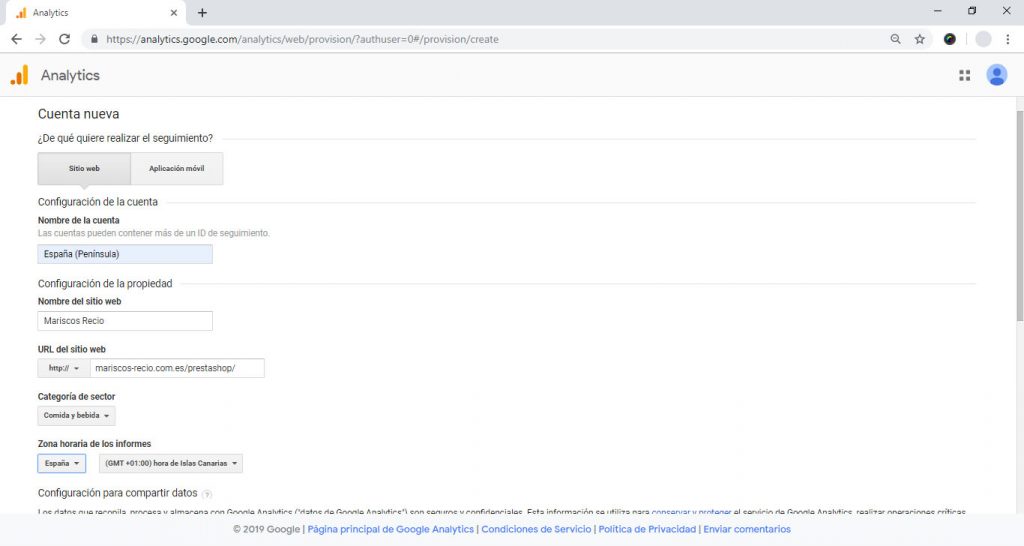
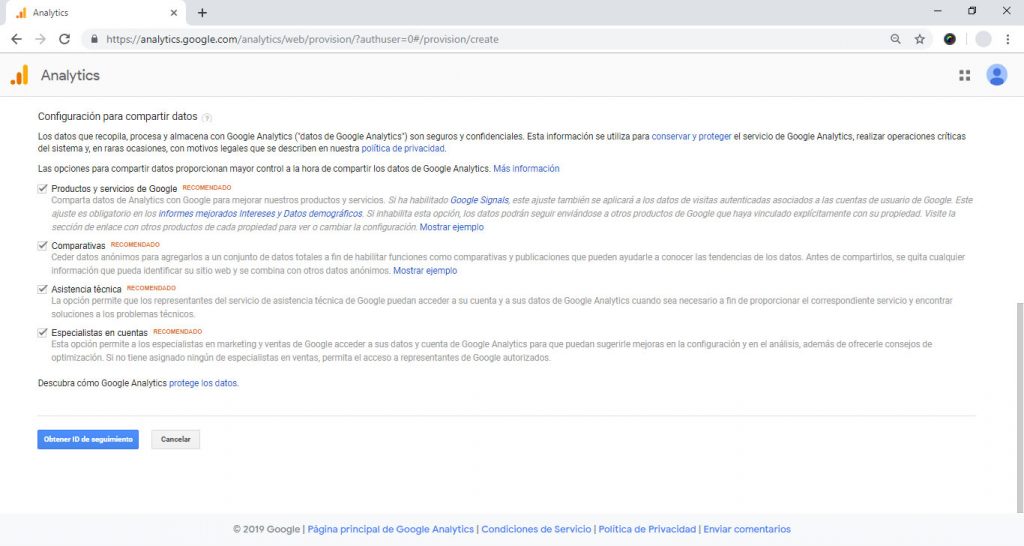
- Tras la creación de la cuenta, Google nos proporcionará el ID de seguimiento que usaremos para integrar nuestra cuenta de Analytics en nuestro sitio PrestaShop 1.7. Lo copiamos.

Instalando el módulo Analytics en Prestashop 1.7
- Accederemos a nuestro «Dashboard» o «Panel de control», y en el menú de la izquierda vamos a: Improve > Modules > Module catalog, si el acceso directo al módulo Google Analytics no nos aparece, lo buscamos con el buscador y le damos a «Instalar».
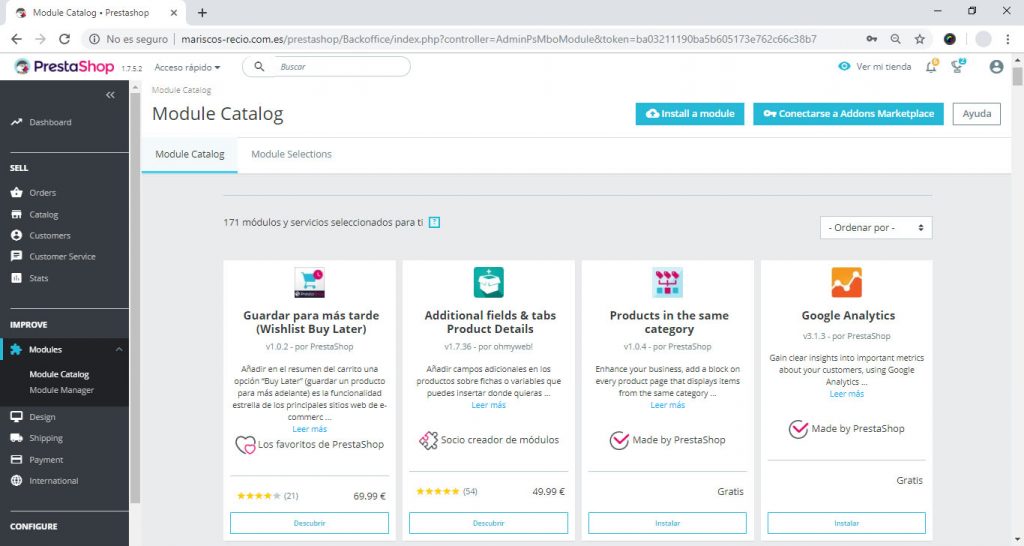
- Ya instalado el módulo, nos vamos a Improve > Modules > Module manager, buscamos en la lista Google Analytics y le damos a «Configurar».
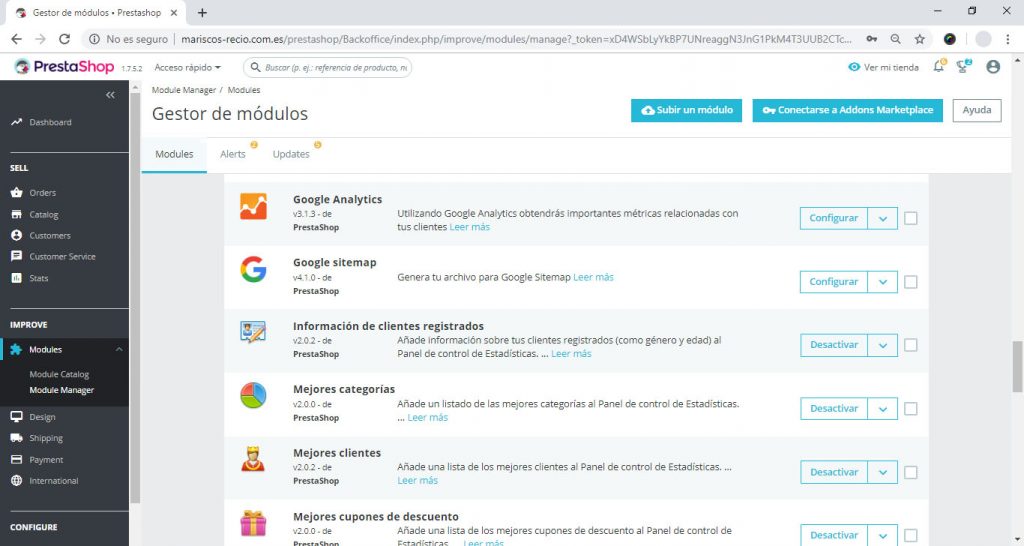
- En la casilla «ID de seguimiento de Google Analytics» pegamos el nuestro y guardamos.
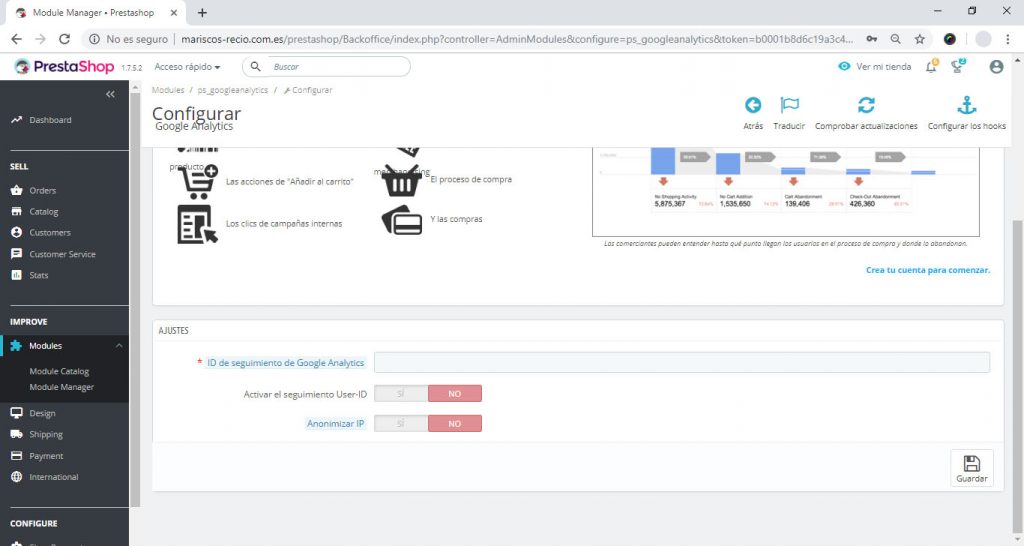
- Ahora solo nos quedaría entrar en nuestra cuenta de Analytics y comprobar que está todo correcto, podremos ver los usuarios que están visitando nuestra tienda.
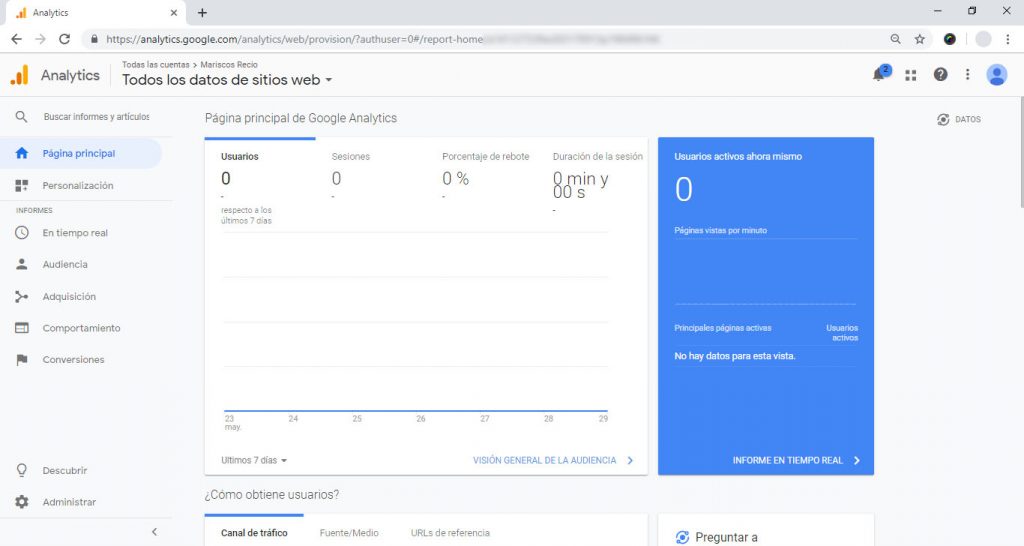
Esperamos que este post te haya sido útil. Si tienes alguna duda o consulta puedes contactar con nosotros a través de un ticket de soporte y estaremos encantados de ayudarte.
Google Analytics 4
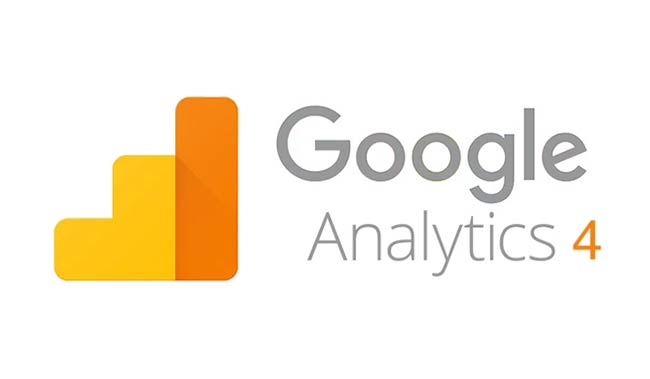
Con los avances tecnológicos y la creciente importancia de la privacidad de datos, Google ha lanzado Google Analytics 4 (GA4), una evolución de la plataforma de análisis web que reemplaza a Universal Analytics.
Este cambio se centra en proporcionar una visión más integrada y centrada en el usuario del recorrido del cliente, adaptándose mejor a un entorno en línea en constante cambio y a las expectativas de privacidad.
Instalación Nueva bajo GA4
Si vas a añadir Google Analytics a tu tienda PrestaShop por primera vez, te estarás embarcando directamente con GA4. Aquí están las principales diferencias y pasos a seguir respecto a lo comentado en el post:
- Modelo de EventosA diferencia de Universal Analytics, GA4 se basa en eventos, lo que te permite medir interacciones específicas en tu sitio más detalladamente.
- Configuración simplificadaCon GA4, la configuración es más intuitiva, permitiendo una implementación más sencilla de seguimiento de conversiones y eventos sin necesidad de modificar el código del sitio.
- ID de MediciónUtilizarás un «ID de medición» de GA4 en lugar del tradicional «ID de seguimiento» de Universal Analytics.
Pasos para la Instalación:
- Crea una propiedad de GA4 en tu cuenta de Google Analytics.
- Descarga e instala el módulo de Google Analytics para PrestaShop que sea compatible con GA4.
- Configura el módulo en PrestaShop utilizando tu «ID de medición» de GA4.
- Verifica la instalación asegurándote de que los datos se están enviando correctamente a GA4.
Los pasos de la instalación de GA4 son prácticamente los mismos que antes, ahora la «ID de medición» es el equivalente al ID de seguimiento UA en Universal Analytics, por ejemplo.
Transición de Universal Analytics a GA4
Para aquellos que ya utilizan Universal Analytics, es importante comenzar la transición a GA4. Aquí te explicamos cómo hacerlo de forma clara:
- Crea una nueva propiedad de GA4 en Google Analytics si aún no lo has hecho.
- Instala un módulo de GA4 en PrestaShop, que pueda ser uno actualizado de Universal Analytics o uno nuevo específico para GA4.
- Introduce tu «ID de medición» de GA4 en la configuración del módulo dentro de PrestaShop.
- Configura eventos y conversiones en GA4 que sean importantes para tu negocio, teniendo en cuenta que el seguimiento se basa en eventos.
- Considera el Dual Tagging. Mantén Universal Analytics funcionando junto con GA4 durante algún tiempo para asegurar una transición sin pérdidas de datos.
Recursos adicionales:


Si realizo la instalación y no me reproduce información en google analytics, a que puede ser debido? Gracias